- Autor Jason Gerald [email protected].
- Public 2023-12-16 11:34.
- Modificat ultima dată 2025-01-23 12:43.
Acest wikiHow vă învață cum să configurați dispozitivul Apple pentru a trimite și primi iMessages. În acest fel, puteți trimite și primi mesaje către / de la utilizatori iPhone, iPad și Mac utilizând Wi-Fi în loc de o conexiune de date celulară.
Etapa
Metoda 1 din 2: Activarea iMessages pe iPhone
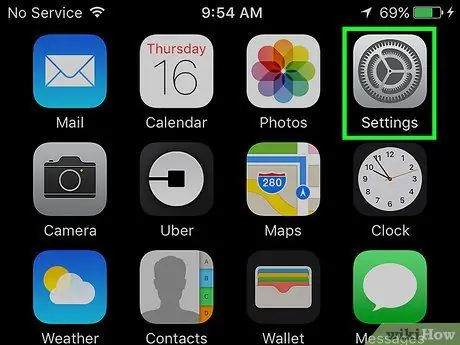
Pasul 1. Deschideți meniul / aplicația de setări („Setări”) de pe dispozitiv
Meniul de setări este marcat cu o pictogramă gri în formă de roată și poate fi găsit pe ecranul de pornire.
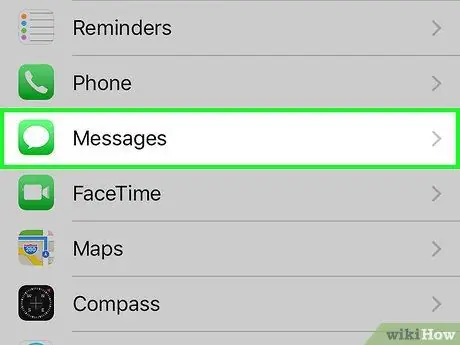
Pasul 2. Derulați în jos și selectați Mesaje
Se află în al treilea grup de opțiuni de pe pagina de setări.
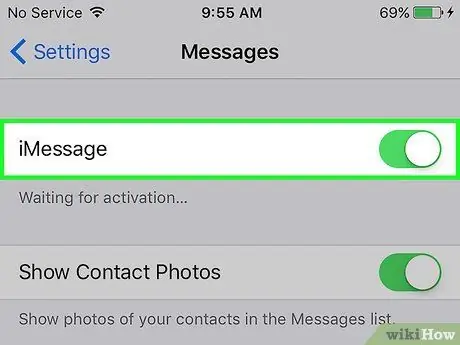
Pasul 3. Glisați comutatorul iMessages alb în poziția pornit
Odată schimbată, culoarea comutatorului se va schimba în verde, indicând faptul că iMessages este acum activ. Dispozitivul dvs. poate trimite și primi mesaje acum fără o conexiune de date celulară atunci când dispozitivul este conectat la o rețea fără fir. Dacă utilizați un iPhone, puteți trimite mesaje în continuare fără o rețea fără fir utilizând o conexiune de date celulară obișnuită.
- Dacă vi se solicită să vă conectați la ID-ul dvs. Apple, introduceți numele de utilizator și parola în fereastra pop-up care apare. După aceea, dispozitivul va verifica informațiile despre cont și va activa iMessages dacă contul este verificat cu succes. Dacă nu aveți un ID Apple, citiți articolul de la acest link pentru instrucțiuni complete despre crearea unui ID Apple.
- Procesul de activare pentru iMessages poate dura până la 24 de ore, deoarece Apple trebuie să verifice dacă numărul de telefon mobil se potrivește cu ID-ul Apple. De obicei, activarea se face într-o oră.
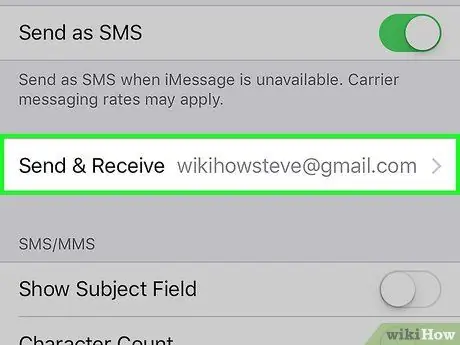
Pasul 4. Atingeți opțiunea Trimiteți și primiți
După aceea, veți fi condus la setările iMessages unde puteți trimite sau primi mesaje către / de la adresa de e-mail și numărul de telefon selectate.
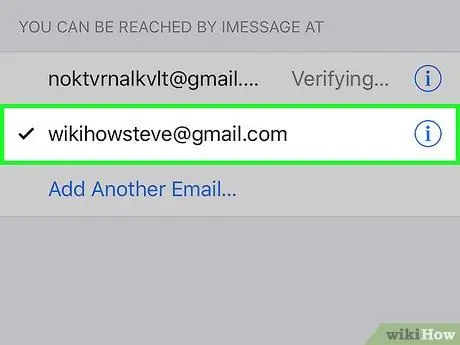
Pasul 5. Selectați o anumită adresă de e-mail sau un număr de telefon pentru a activa iMessages cu adresa sau numărul de telefon corespunzător
După aceea, va apărea o bifă lângă adresa de e-mail sau numărul de telefon al contului selectat. Această selecție permite adresei de e-mail sau numărul de telefon al utilizatorului să trimită și să primească mesaje prin intermediul serviciului iMessages cu dvs.
- În secțiunea „Puteți fi contactat prin iMessage la:”, puteți adăuga, elimina și selecta adrese de e-mail care vă pot trimite mesaje. Pe iPhone, puteți adăuga sau elimina numere de telefon din această listă. Alte dispozitive pot afișa numărul dvs. de telefon în lista dispozitivelor numai după ce ați activat iMessages pentru numărul de telefon al dispozitivului.
- În secțiunea „Începeți conversații noi de la:”, puteți alege o adresă pe care alte persoane o pot vedea atunci când trimiteți mesaje persoanei respective. Pe iPhone, puteți adăuga sau elimina numere de telefon din sau din această listă. Alte dispozitive pot afișa numărul dvs. de telefon în lista dispozitivelor numai după ce ați activat iMessages pentru numărul de telefon al dispozitivului.
Metoda 2 din 2: Activarea iMessages pe computerul Mac
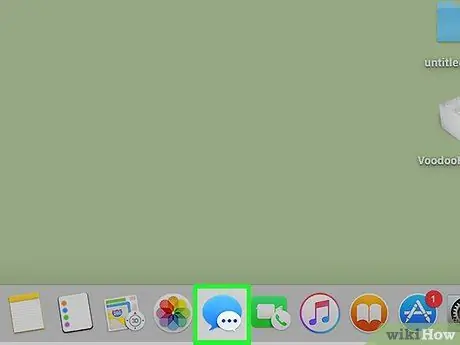
Pasul 1. Deschideți aplicația de mesagerie („Mesaje”)
Această aplicație este marcată cu o pictogramă albastră cu bule de vorbire care se află pe doc sau pe desktop.
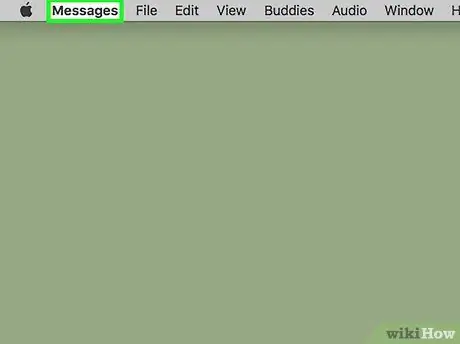
Pasul 2. Faceți clic pe opțiunea Mesaje
Se află în bara de meniu din partea de sus a aplicației.
Dacă nu ați folosit niciodată meniul de mesagerie de pe computer, vi se va solicita să introduceți sau să creați un ID Apple. Introduceți numele de utilizator și parola ID-ului dvs. Apple sau faceți clic pe „Creați ID-ul Apple” pentru a crea un cont nou
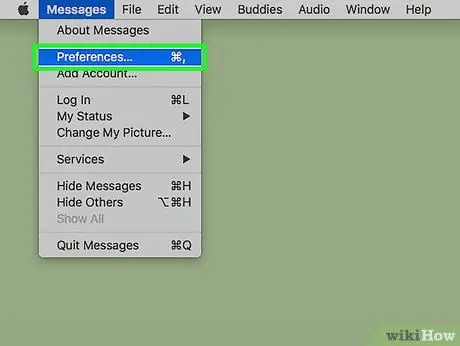
Pasul 3. Faceți clic pe Preferințe
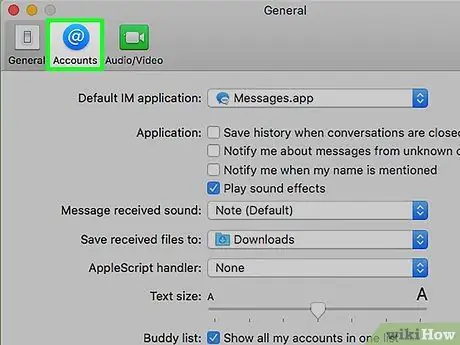
Pasul 4. Faceți clic pe Conturi
Pictograma arată ca un simbol alb „(la)” și se află în colțul din stânga sus al ferestrei afișate.
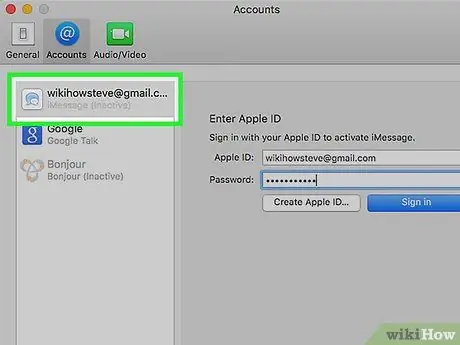
Pasul 5. Faceți clic pe contul iMessages
Se află în meniul din stânga al ferestrei.
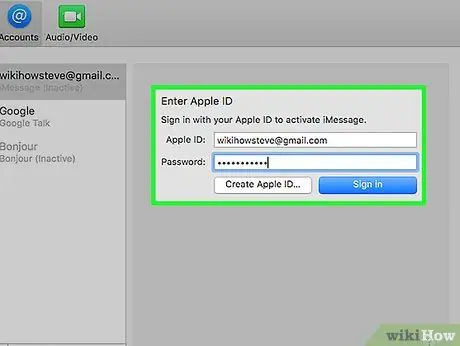
Pasul 6. Introduceți numele de utilizator și parola ID-ului dvs. Apple, apoi faceți clic pe Conectare
Dacă sunteți deja conectat la contul dvs. Apple, nu veți vedea acea opțiune de conectare
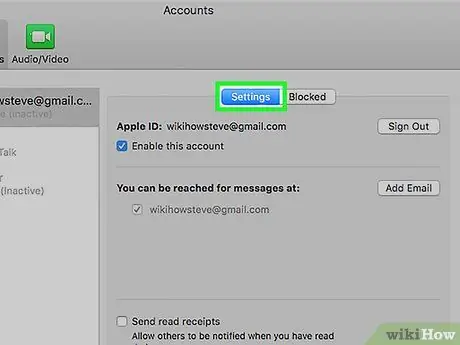
Pasul 7. Faceți clic pe Setări
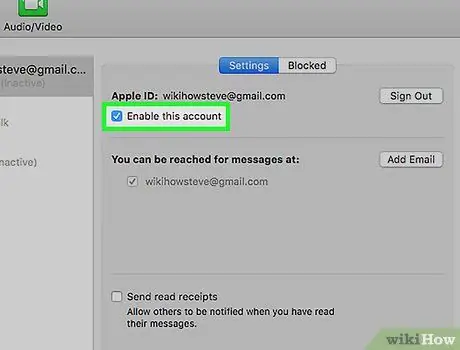
Pasul 8. Bifați caseta numită Activați acest cont
Este sub ID-ul dvs. Apple. După ce ați făcut clic, va apărea o bifă pentru a indica faptul că acum contul dvs. Apple poate trimite și primi mesaje prin computerul dvs. Mac.
sfaturi
- Dacă aveți probleme, asigurați-vă că dispozitivul dvs. este actualizat. Puteți verifica actualizările în secțiunea „General” din meniul de setări. Citiți articolul de pe acest link pentru mai multe informații despre cum să actualizați software-ul iOS.
- Pentru utilizatorii de iPhone, dacă doriți doar să utilizați iMessages pentru a trimite și primi mesaje, puteți dezactiva opțiunea „Trimiteți ca SMS”.
Avertizare
- Dacă sunteți în străinătate, utilizarea iMessages prin Wi-Fi vă permite să trimiteți mesaje scurte gratuit. Asigurați-vă că dezactivați funcția de mesagerie SMS pentru a evita taxele mari.
- Pentru a utiliza funcția iMessages fără o conexiune wireless, trebuie să vă abonați la un plan de mesaje scurte de la furnizorul dvs. de servicii celulare.
- Aveți nevoie de o conexiune activă la internet pentru a trimite și primi mesaje prin iMessages.






